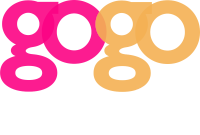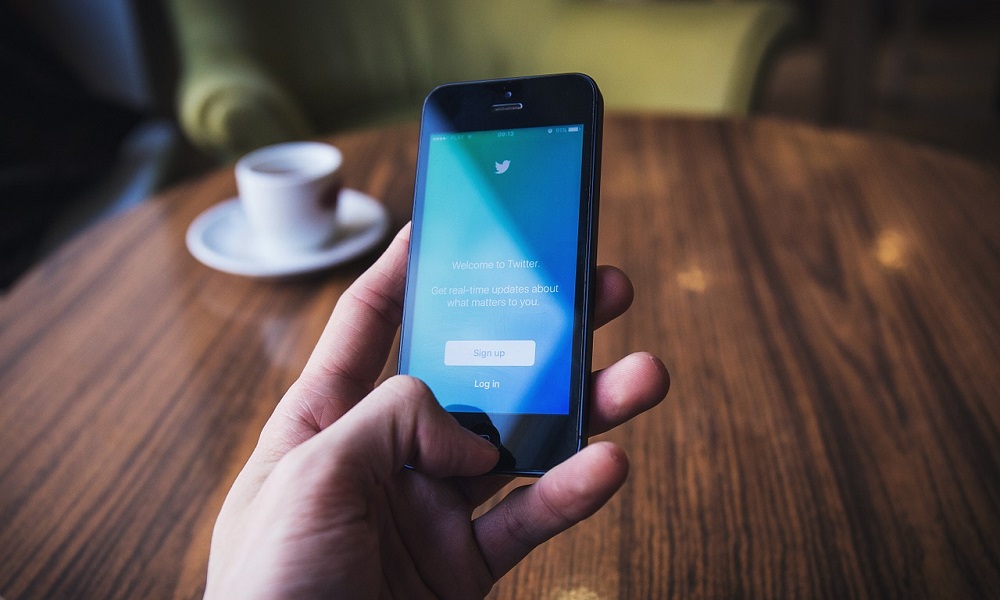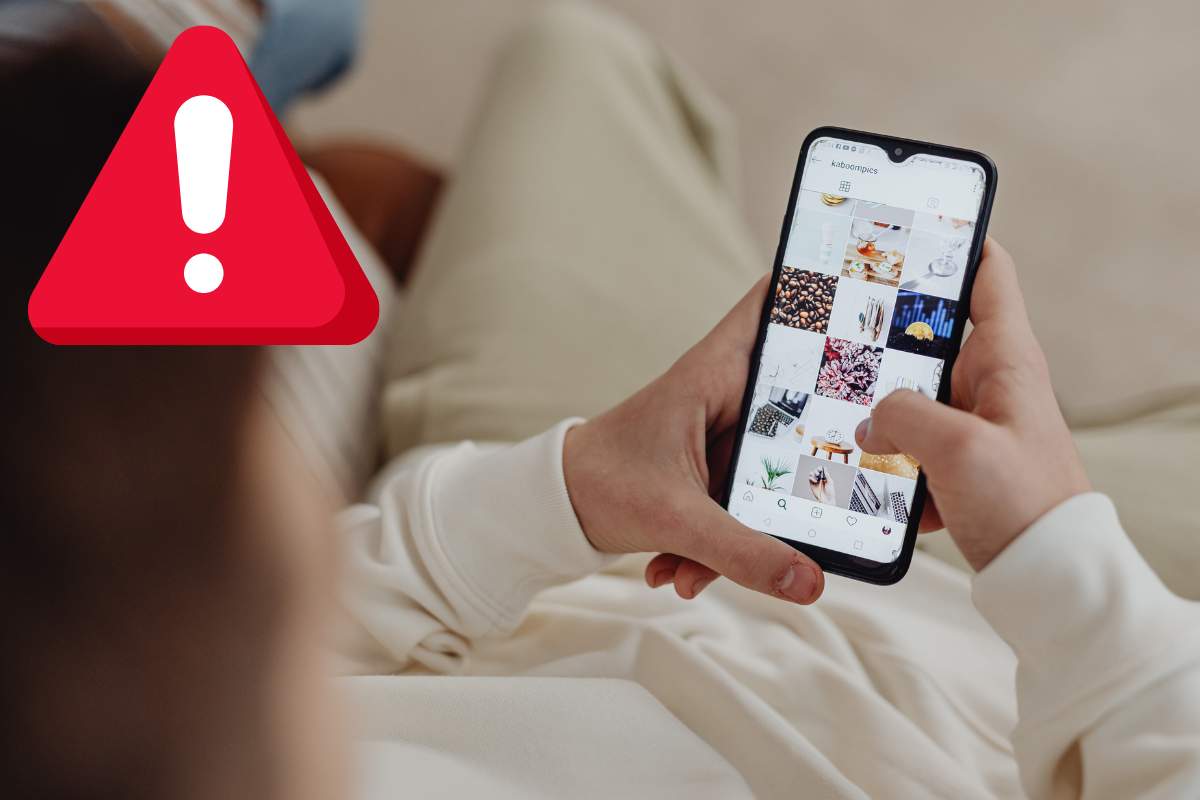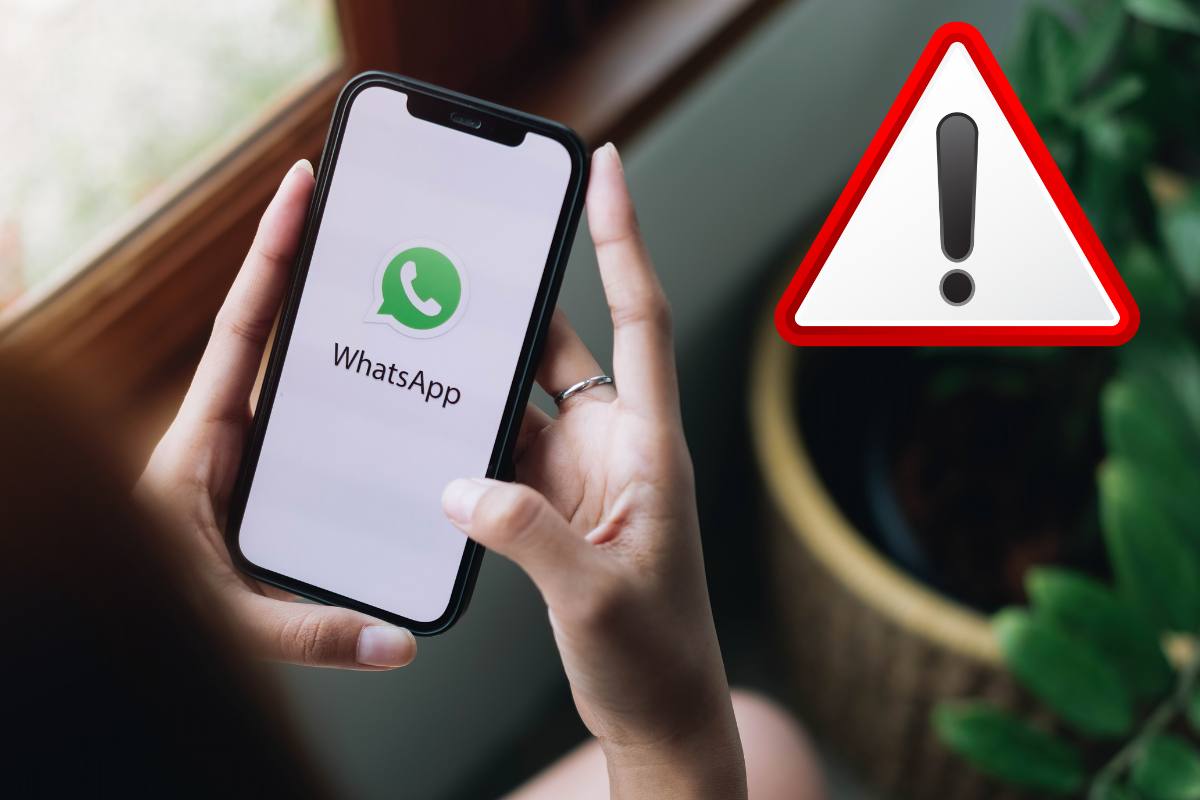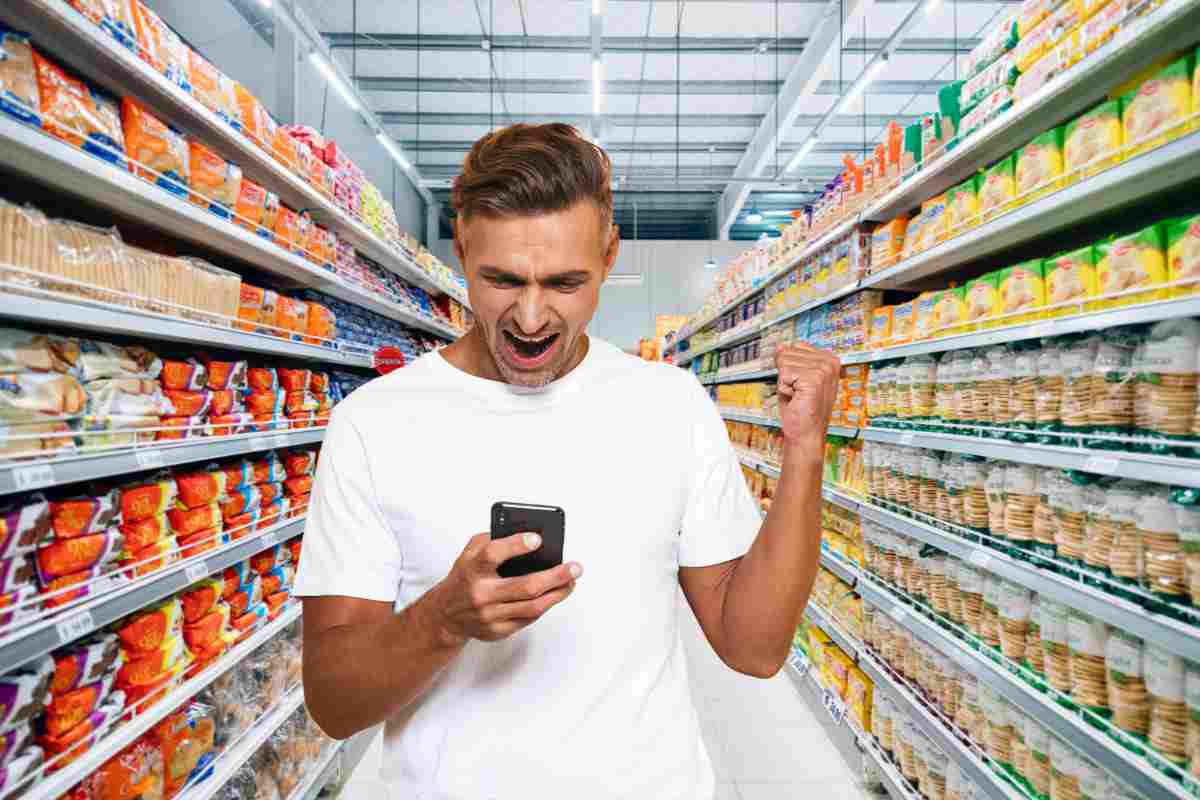I messaggi diretti (DM) ti consentono di inviare note private ai tuoi contatti tramite Twitter. Proprio come i tweet regolari e le @replies, i messaggi diretti sono limitati a 140 caratteri. A differenza dei tweet e delle risposte regolari, l’unica persona che può vedere un messaggio diretto è il destinatario che può essere una persona singola o un gruppo.
Puoi inviare un DM solo a un utente di Twitter che ti segue (ma non devi seguire quell’utente), il che aiuta a ridurre lo spamming e altri messaggi indesiderati.
Utilizza tutte le funzionalità di Twitter e vedrai aumentare i tuoi follower in modo esponenziale
Twitter: i principi base dei messaggi diretti
- Puoi iniziare una conversazione privata su Twitter o creare una conversazione di gruppo con chiunque ti segua.
- Chiunque non ti segua può inviarti un messaggio diretto se:
- Hai scelto di ricevere messaggi diretti da chiunque o;
- In precedenza hai inviato a quella persona un messaggio diretto.
- Chiunque in una conversazione può inviare messaggi diretti al gruppo. Tutti in un gruppo possono vedere tutti i messaggi, anche se tutti non si seguono l’un l’altro.
- Nelle conversazioni di gruppo chiunque può aggiungere altri partecipanti. I partecipanti appena aggiunti non vedranno la cronologia precedente della conversazione.
- Alcuni account, in particolare le aziende su Twitter, hanno abilitato un’impostazione per ricevere messaggi diretti da chiunque. Puoi inviare un messaggio diretto a questi account anche se non ti seguono.
- In entrambe le conversazioni di gruppo e one-to-one, non puoi essere in una conversazione con un account che blocchi.
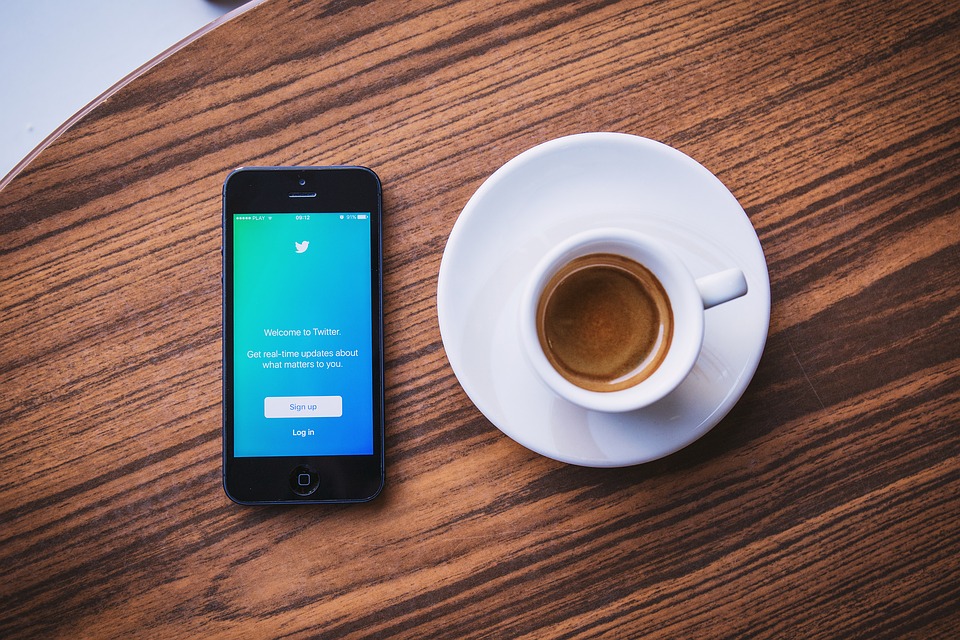
Twitter per Android: come inviare un messaggio diretto
- Tocca l’ icona della busta . Sarai indirizzato ai tuoi messaggi.
- Tocca l’ icona del messaggio per creare un nuovo messaggio.
- Nella casella dell’indirizzo, inserisci il nome o lo @username delle persone a cui desideri inviare un messaggio (Un messaggio di gruppo può includere fino a 50 persone).
- Inserisci il tuo messaggio
- Oltre al testo, puoi includere una foto, un video, una GIF o inviare un adesivo tramite il messaggio diretto.
- Tocca l’ icona della foto per scattare una foto o registrare un video o collegarne uno dalla galleria del dispositivo. Hai la possibilità di modificare la tua foto tramite Twitter per iOS o Twitter per app Android prima di inviare il tuo messaggio. Tocca la foto per visualizzare la schermata di modifica in cui puoi migliorare, ritagliare, aggiungere filtri e aggiungere adesivi. Quando hai finito la modifica, tocca Salva .
- Per includere una GIF animata nel tuo messaggio, tocca l’ icona GIF per cercare e selezionare un file dal catalogo multimediale.
- Per inviare un adesivo, tocca l’ icona dell’autoadesivo prima di digitare il messaggio. Seleziona e tocca un adesivo da un set preselezionato e invierà immediatamente.
- Tocca l’ icona di invio .
Per eliminare un messaggio diretto o una conversazione:
- Per eliminare un messaggio diretto, tocca e tieni premuto il messaggio e seleziona Elimina messaggio dal menu che si apre.
- Per eliminare un’intera conversazione dalla Posta in arrivo, tocca e tieni premuta la conversazione e seleziona Elimina conversazione . Puoi anche eliminare un’intera conversazione toccando l’ icona delle informazioni e selezionando Elimina conversazione dalla pagina delle informazioni sulla conversazione .
- Quando elimini un messaggio diretto o una conversazione (inviato o ricevuto), viene eliminato solo dal tuo account. Gli altri nella conversazione saranno comunque in grado di vedere i messaggi diretti o le conversazioni che hai eliminato.
Per gestire una conversazione di gruppo:
- Per accedere rapidamente all’elenco dei partecipanti alla conversazione, toccare la foto del profilo della conversazione di gruppo dalla posta in arrivo.
- Dall’interno di una conversazione di gruppo, tocca l’ icona delle informazioni per visualizzare una pagina delle impostazioni.
- Dettagli delle impostazioni:
- Tocca Modifica per aggiornare la foto e il nome del profilo di conversazione del gruppo. Tocca l’ icona della fotocamera per visualizzare le seguenti opzioni di foto: Visualizza foto , Fotocamera , Galleria fotografica o Rimuovi foto . Tocca Salva per aggiornare.
- Tocca Aggiungi membri per aggiungere persone alla conversazione.
- Tocca Disattiva conversazione per disattivare le notifiche per 1 ora , 8 ore , 1 settimana o Per sempre .
- Seleziona la casella accanto a Mute menzioni per controllare se riceverai notifiche quando ti viene menzionata in una conversazione di gruppo. Si noti che, a meno che questa funzione non sia abilitata, si riceveranno notifiche quando si è menzionati direttamente in una conversazione, anche se è stata abilitata la funzione di conversazione Mute . Inoltre, devi essere un partecipante a una conversazione di gruppo per ricevere notifiche di menzione per quella conversazione.
- Per segnalare la conversazione di gruppo, tocca Segnala conversazione .
- Per rimuovere te stesso dalla conversazione di gruppo, tocca Lascia una conversazione .

Twitter per iOS: come inviare un messaggio diretto
- Tocca l’ icona della busta . Sarai indirizzato ai tuoi messaggi .
- Tocca l’ icona del messaggio per creare un nuovo messaggio.
- Nella casella dell’indirizzo, inserisci il nome o lo @username (i) delle persone a cui desideri inviare un messaggio. Un messaggio di gruppo può includere fino a 50 persone.
- Inserisci il tuo messaggio
- Oltre al testo, puoi includere una foto, un video, una GIF o un adesivo con il tuo messaggio diretto. Dalla barra di composizione del messaggio o dall’icona del segno dispunta puoi accedere alle seguenti opzioni:
- Tocca l’ icona della foto per scattare una foto o registrare un video o collegarne uno dalla galleria del dispositivo. Hai la possibilità di modificare la tua foto prima di inviare il tuo messaggio. Tocca la foto per visualizzare la schermata di modifica in cui puoi migliorare, ritagliare, aggiungere filtri e aggiungere adesivi. Quando hai finito la modifica, tocca Salva .
- Per includere una GIF animata nel tuo messaggio, tocca l’ icona GIF per cercare e selezionare un file dal catalogo multimediale.
- Per inviare un adesivo, tocca l’ icona dell’autoadesivo prima di digitare il messaggio. Seleziona e tocca un adesivo da un set preselezionato e invierà immediatamente.
- Per inviare il tuo messaggio, tocca l’ icona dell’aereo di carta
Per eliminare un messaggio diretto o una conversazione:
- Per eliminare un messaggio diretto, tocca e tieni premuto il messaggio e seleziona Elimina messaggio dal menu che si apre.
- Per eliminare un’intera conversazione dalla Posta in arrivo, scorri verso sinistra sulla conversazione e tocca l’ icona del cestino. Puoi anche eliminare un’intera conversazione toccando l’ icona delle informazioni e selezionando Elimina conversazione dalla pagina delle informazioni sulla conversazione .
- Quando elimini un messaggio diretto o una conversazione (inviato o ricevuto), viene eliminato solo dal tuo account. Gli altri nella conversazione saranno comunque in grado di vedere i messaggi diretti o le conversazioni che hai eliminato.
Per gestire una conversazione di gruppo:
- Per accedere rapidamente all’elenco dei partecipanti alla conversazione, toccare la foto del profilo della conversazione di gruppo dalla posta in arrivo.
- Dall’interno di una conversazione di gruppo, tocca l’ icona delle informazioni per visualizzare una pagina delle impostazioni.
- Dettagli delle impostazioni:
- Tocca Modifica per aggiornare la foto e il nome del profilo di conversazione del gruppo. Per cambiare la foto, tocca l’ icona della fotocamera nella foto da Scegli dalla libreria o Scatta nuova foto . Tocca Salva per aggiornare.
Nota : una volta aggiornata la foto, è possibile rimuovere la foto corrente , visualizzare la foto corrente , scegliere dalla libreria o scattare una nuova foto . - Tocca Aggiungi membri per aggiungere persone alla conversazione.
- Trascina il cursore accanto a Disattiva conversazione per disattivare le notifiche per 1 ora , 8 ore , 1 settimana o Per sempre .
- Trascina il cursore accanto a Mute menzionaper controllare se si riceveranno le notifiche quando si è menzionati in una conversazione di gruppo. Si noti che, a meno che questa funzione non sia abilitata, si riceveranno notifiche quando si è menzionati direttamente in una conversazione, anche se è stata abilitata la funzione di conversazione Mute . Inoltre, devi essere un partecipante a una conversazione di gruppo per ricevere notifiche di menzione per quella conversazione.
- Per segnalare la conversazione di gruppo, tocca Segnala conversazione .
- Per rimuovere te stesso dalla conversazione di gruppo, tocca Lascia una conversazione .
- Tocca Modifica per aggiornare la foto e il nome del profilo di conversazione del gruppo. Per cambiare la foto, tocca l’ icona della fotocamera nella foto da Scegli dalla libreria o Scatta nuova foto . Tocca Salva per aggiornare.

Twitter per web: come inviare un messaggio diretto
- Fai clic su Messaggi nella barra di navigazione in alto.
- Vedrai un pop-up che mostra la cronologia dei messaggi diretti. Fai clic sul pulsante Nuovo messaggio .
- Nella casella dell’indirizzo, inserisci il nome o lo @username delle persone a cui desideri inviare un messaggio. Un messaggio di gruppo può includere fino a 50 persone.
- Oltre al testo, puoi includere una foto, un video, una GIF o inviare un adesivo tramite il messaggio diretto.
- Fai clic sull’icona della foto per caricare una foto o un video.
- Per includere una GIF animata nel tuo messaggio, tocca l’ icona GIF per cercare e selezionare un file dal catalogo multimediale.
- Fare clic sull’icona dell’autoadesivo per selezionare un adesivo da un set preselezionato da inviare immediatamente.
- Fare clic sul pulsante Invia o premere il tasto Invio per inviare.
Nota: per iniziare una nuova riga in un messaggio, premere il tasto Maiusc e immettere i tasti contemporaneamente. Premendo solo il tasto invio verrà inviato il tuo messaggio.
Per eliminare un messaggio diretto o una conversazione:
- Per eliminare un messaggio diretto, passa con il mouse sul messaggio e fai clic sull’icona del cestino che appare. Quindi fare clic su Elimina per confermare.
- Per eliminare un’intera conversazione, individuare la conversazione e fare clic per aprirla. Fare clic sull’icona delle informazioni, quindi selezionare Elimina conversazione dalla pagina Informazioni conversazione . Quindi fare clic su Lascia per confermare.
- Quando elimini un messaggio diretto o una conversazione (inviato o ricevuto), viene eliminato solo dal tuo account. Gli altri nella conversazione saranno comunque in grado di vedere i messaggi diretti o le conversazioni che hai eliminato.
Per gestire una conversazione di gruppo:
- Dall’interno di una conversazione di gruppo, fai clic sull’icona delle informazioni per accedere alle impostazioni della conversazione:
- Dalla pagina delle informazioni sul gruppo , fai clic sull’icona più per accedere al menu a discesa. Puoi scegliere Modifica nome gruppo, Carica nuova foto , Visualizza foto o Rimuovi foto . Nota: l’opzione per visualizzare e rimuovere la foto sarà disponibile solo se viene caricata una foto di un messaggio di gruppo.
- Dalla pagina delle informazioni sul gruppo , fai clic sull’icona più per accedere al menu a discesa. Puoi scegliere Modifica nome gruppo, Carica nuova foto , Visualizza foto o Rimuovi foto . Nota: l’opzione per visualizzare e rimuovere la foto sarà disponibile solo se viene caricata una foto di un messaggio di gruppo.
- Sotto Notifiche , puoi selezionare:
- Fai clic su Notifiche silenziate per disattivare le notifiche per 1 ora , 8 ore , 1 settimana o Per sempre .
- Fare clic su Mute menzioni per controllare se si riceveranno notifiche quando si è menzionati in una conversazione di gruppo. Si noti che, a meno che questa funzione non sia abilitata, si riceveranno notifiche quando si è menzionati direttamente in una conversazione, anche se è stata abilitata la funzione di conversazione Mute . Inoltre, devi essere un partecipante a una conversazione di gruppo per ricevere notifiche di menzione per quella conversazione.
- Per segnalare la conversazione di gruppo, fai clic su Segnala conversazione .
- Per rimuovere te stesso dalla conversazione di gruppo, fai clic su Lascia conversazione .